Cómo poner subtítulos en VLC en PC y en móvil
Así de fácil puedes activar los subtítulos en VLC. Paso a paso desde tu dispositivo móvil u ordenador.
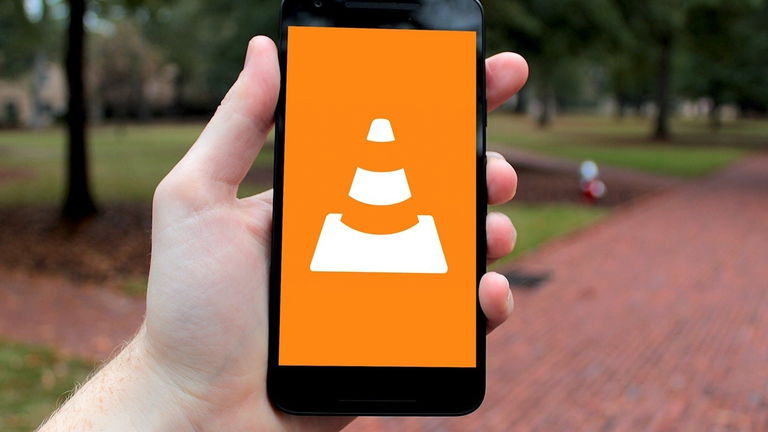
¿Necesitas saber cómo poner subtítulos en VLC? Con este truco podrás activar los subtítulos en VLC paso a paso y desde tu móvil u ordenador.
VLC es uno de los reproductores multimedia preferidos por millones de usuarios alrededor del mundo. Gracias a su excelente compatibilidad con formatos de audio y vídeo y facilidad de uso, no es de extrañarse su popularidad.
Sin embargo, una de las funciones más queridas es poder descargar los subtítulos automáticamente o añadirlos de forma manual. Precisamente, de eso queremos hablarte en esta ocasión.
Si quieres saber cómo poner subtítulos en VLC desde tu PC o desde la app en tu móvil, te contamos paso a paso cómo lo puedes hacer. Sin más dilación, comenzamos con el tutorial.
Cómo descargar los subtítulos automáticamente en VLC desde tu móvil
Una de las características más aclamadas de VLC es precisamente la de poder descargar los subtítulos automáticamente en el idioma que le indiques al momento de reproducir un contenido desde la app.
Aunque la aplicación cuenta con la posibilidad de hacerlo de forma automática, deberás activar esta función previamente desde los "Ajustes". A continuación, te explicamos cómo.
- Entra en VLC desde tu móvil.
- Pulsa sobre el ícono de vídeo que se muestra en la parte baja izquierda de la pantalla.
- Selecciona un vídeo de tu biblioteca.
- Una vez comience la reproducción, pincha sobre el ícono cuadrado que aparece en la parte inferior izquierda.
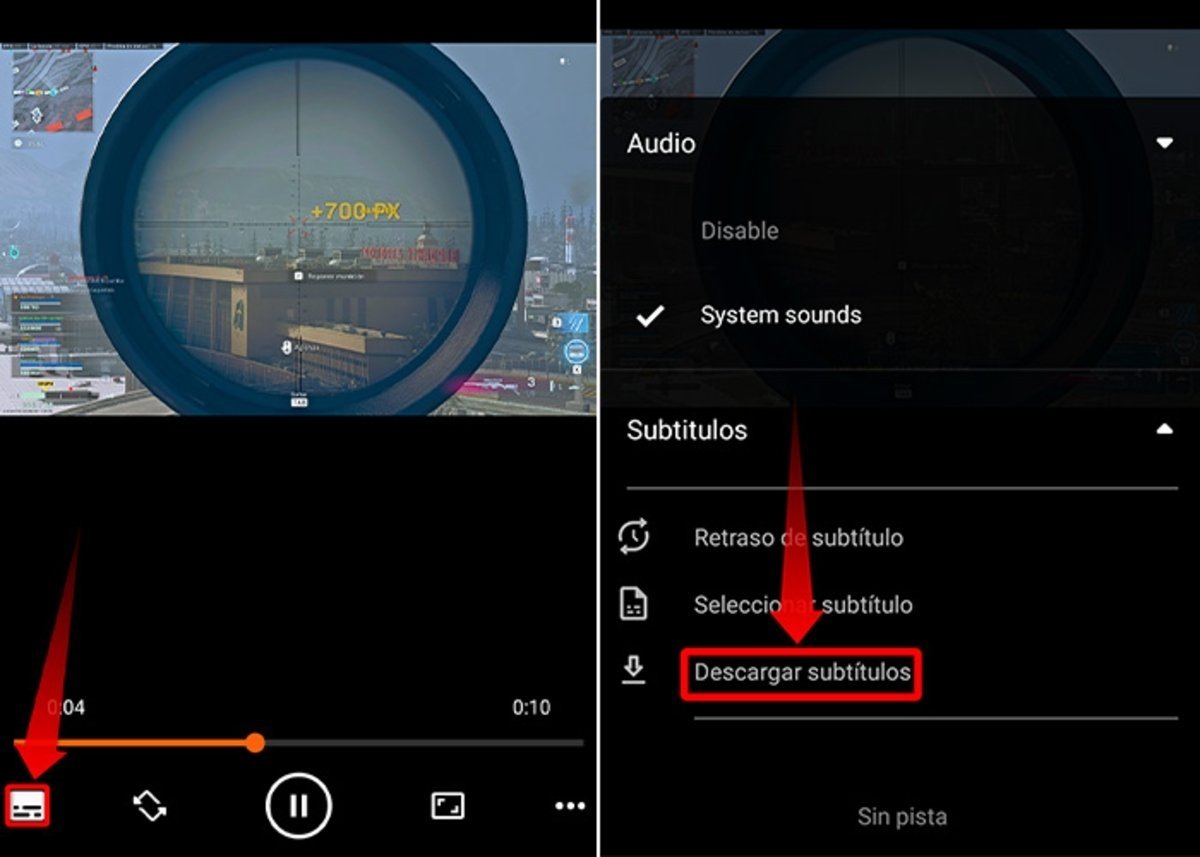
Estos son los pasos para descargar los subtítulos automáticamente en VLC desde el móvil
- Ahora despliega el menú de "Subtítulos" y pulsa la opción "Descargar subtítulos".
De esta forma, podrás descargar los subtítulos que desees al momento de reproducir algún contenido siempre y cuando tengas una buena conexión a Internet. La app, realizará una búsqueda en la web y si encuentra algún resultado que coincida, se sincronizará.
Ahora bien, si este proceso falla, deberás poner los subtítulos manualmente en VLC. Para ello, deberás descargarlos previamente a la reproducción del contenido. Una vez lo hayas realizado, así puedes sincronizarlos:
Así puedes poner los subtítulos manualmente en VLC
Una vez que hayas descargado los subtítulos de contenido que deseas reproducir, agregarlos a la reproducción y sincronizarlos es muy sencillo. Para esto, sigue los pasos que te mostramos a continuación.
Cómo poner subtítulos en VLC desde el móvil
- Abre la app VLC.
- Selecciona el contenido que deseas reproducir.
- Pulsa el botón "Subtítulos" que se encuentra ubicado al lado "Play/Pausa".
- A continuación, se mostrarán diferentes opciones como "Pista de audio", "Subtítulos", "Seleccionar subtítulos" o "Descargar subtítulos".
- En este caso, pulsa sobre "Seleccionar subtítulo". Seguidamente, se abrirá una ventana en la que deberás ubicar la carpeta con los subtítulos que hayas descargado y guardado previamente dentro de tu móvil.
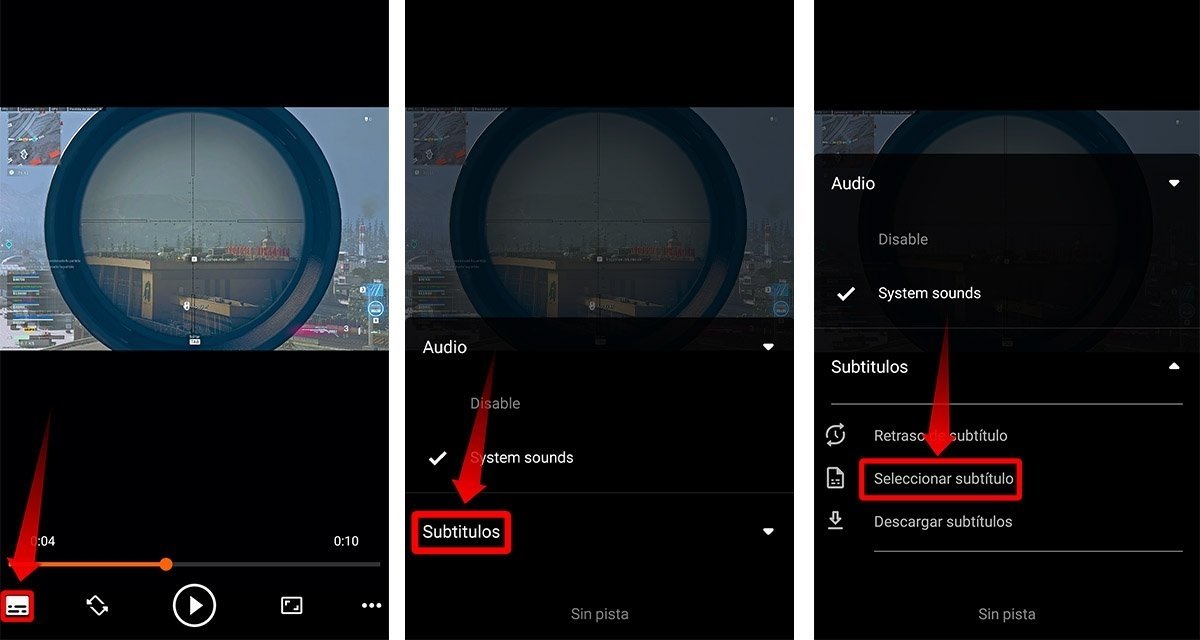
Así puedes agregar subtítulos en VLC desde el móvil
- Una vez los selecciones, volverás a la reproducción en cuestión y podrás verificar nuevamente en la opción "Subtítulos" si están activados.
Cómo poner subtítulos manualmente en VLC en PC
Del mismo modo que ocurre en la versión móvil, deberás descargar los subtítulos y guardarlos en tu ordenador. Una vez hayas completado esta acción, deberás agregarlos a la reproducción de la siguiente manera:
- Ve a VLC e inicia la reproducción del contenido.
- Luego, ubica la opción "Subtítulos" en el menú superior o dando clic derecho sobre el reproductor.
- Seguidamente, elige "Añadir archivo de subtítulos".
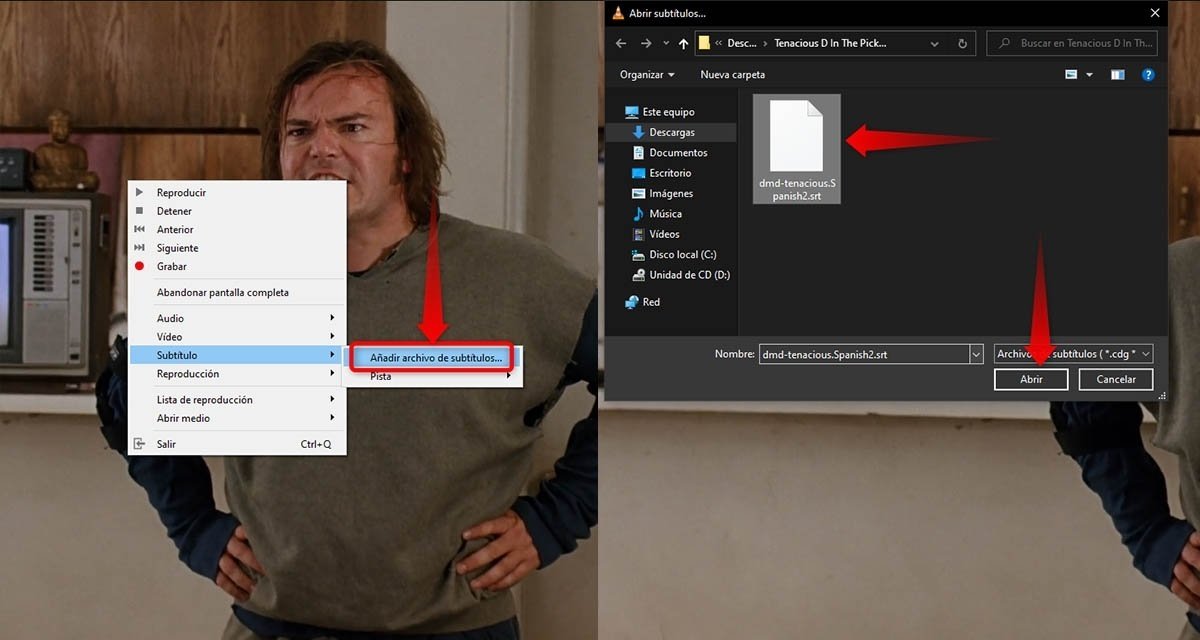
Esto es lo que debes hacer para poner los subtítulos de forma manual desde un ordenador
- Acto seguido, se abrirá una ventana en la que podrás explorar las diferentes carpetas para que ubiques los subtítulos descargados. Una vez lo hayas encontrado, da doble clic sobre el mismo para que se agregue.
Recuerda que al "descargar los subtítulos", el archivo debe estar en formato SRT, ya que es lo ideal para que el programa pueda leerlo correctamente desde el móvil o en tu ordenador.
Como un pequeño truco, al momento de descargar los subtítulos con la extensión SRT, cambia el nombre por exactamente el mismo de vídeo (puedes copiar y pegar), de esta manera, al reproducirse el vídeo se sincronizará con los subtítulos y no tendrías que realizar todos estos pasos anteriores.
De cualquier forma, ahora que sabes cómo poner los subtítulos en VLC desde tu móvil o PC, sólo resta que disfrutes de tus películas, series o contenido sin problemas.